كيف تنشر على Instagram
نشرت: 2022-12-21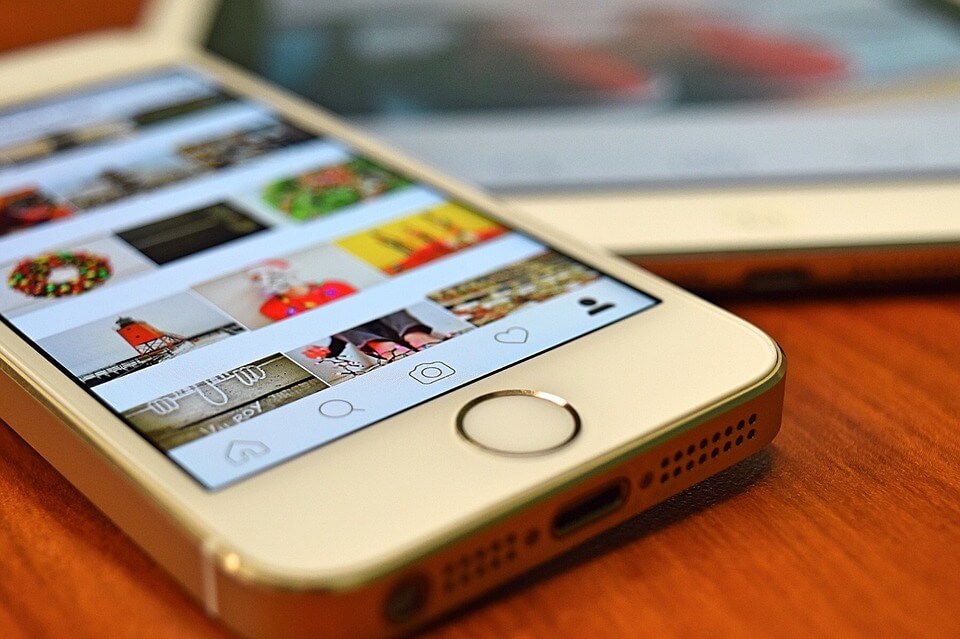
كيف تنشر على Instagram
يعد النشر على Instagram طريقة رائعة لمشاركة حياتك والتعبير عن نفسك والتفاعل مع الناس. سواء كنت شركة تحاول زيادة الوعي بالعلامة التجارية ، أو مجرد فرد يحاول التقاط الذكريات وإجراء اتصالات جديدة ، يمكن أن يكون النشر على Instagram مفيدًا.
عندما يتعلق الأمر بنوع المحتوى الذي يجب نشره ، لا يوجد حجم واحد يناسب جميع الإجابات. اعتمادًا على هدفك من المنشور ، يمكن أن يتراوح من شيء مضحك أو ملهم إلى محتوى تعليمي أو إعلامي. إذا كنت تبحث عن مزيد من المشاركة ، ففكر في استخدام علامات التصنيف التي تتعلق بموضوعك وعلامات الموقع عندما يكون ذلك ممكنًا. يمكن أن يساعد النشر في الأوقات المثلى (على سبيل المثال خلال ساعات الغداء) في زيادة ظهور مشاركاتك. بالإضافة إلى ذلك ، لا تنس قوة القصص - تدوم هذه المنشورات التفاعلية 24 ساعة ويمكن أن تثير المحادثات بين أصحاب الحسابات الآخرين.
إذا كنت تريد نشر صور ليست بالتنسيق الصحيح على Instagram؟ باستخدام محول تنسيق الصور ، يمكنك بسهولة وبسرعة تحويل أي صورة إلى الحجم والدقة المثاليين اللازمين لإبراز منشورك على منصة الوسائط الاجتماعية الشهيرة هذه.
يعد محول تنسيق الصور أداة بسيطة لكنها قوية تتيح لك التقاط أي نوع تقريبًا من الصور الرقمية أو الرسوم وتحويلها إلى شيء يقبله Instagram. هذا يعني أخذ ملف JPG أو PNG أو TIFF أو RAW وإنشاء ملف يلبي الحجم الموصى به وهو 1080 × 1080 بكسل بنسبة عرض إلى ارتفاع 1: 1. كما يسمح للمستخدمين بضبط تشبع صورهم وحدتها وسطوعها وتباينها والمزيد. بمجرد الانتهاء ، يمكن للمستخدمين تحميل صورتهم الجديدة مباشرة على Instagram كجزء من منشوراتهم.
للنشر على Instagram ، اتبع هذه الخطوات السريعة والبسيطة:
1. افتح Instagram على هاتفك أو جهاز الكمبيوتر الخاص بك.
2. اضغط على زر "الملف الشخصي" في الجزء العلوي الأيسر من الشاشة.
3. اضغط على زر "نشر" في الزاوية اليمنى العليا من الشاشة.
4. اضغط على علامة التبويب "الصور" واختر الصورة.
5. أدخل نص رسالتك.
6. اضغط على زر "الموقع" في الزاوية اليمنى السفلية من الشاشة ، ثم اضغط على زر "نشر" في الزاوية اليسرى العليا من الشاشة.
7. اضغط على زر "تم" في الزاوية اليمنى العليا من الشاشة.
8. اضغط على زر "مشاركة" في الزاوية اليمنى العليا من الشاشة.
اتبع الخطوات الـ 11 المفصلة للنشر على Instagram:
1. حدد صورة أو مقطع فيديو من هاتفك المحمول أو التقط أحدهما في التطبيق.
لبدء النشر على Instagram ، تتمثل إحدى الخطوات الأولى في اختيار صورة أو مقطع فيديو من مكتبتك أو تصوير أحدهما في التطبيق. هيريس كيفية القيام بذلك:
افتح أولاً تطبيق Instagram على جهازك وانقر على "+" الموجود في منتصف الجزء السفلي من الشاشة. سيؤدي هذا إلى عرض خيارين - "المكتبة" (التي تتضمن الصور / مقاطع الفيديو التي تم التقاطها خارج Instagram) أو "Photo / Video Shoot" (والتي تتيح لك التقاط الصور / مقاطع الفيديو داخل التطبيق). إذا كنت تريد نشر شيء ما من خارج Instagram ، فحدد Library.
إذا تم التقاط الفيديو في الوضع الأفقي وتريد أن يتناسب مع أبعاد الصورة في Instagram ، فستحتاج إلى تدويره. من السهل ضبط اتجاه مقاطع الفيديو لـ Instagram باستخدام تدوير الفيديو لبرنامج instagram.
2. انشر صورًا متعددة على Instagram.
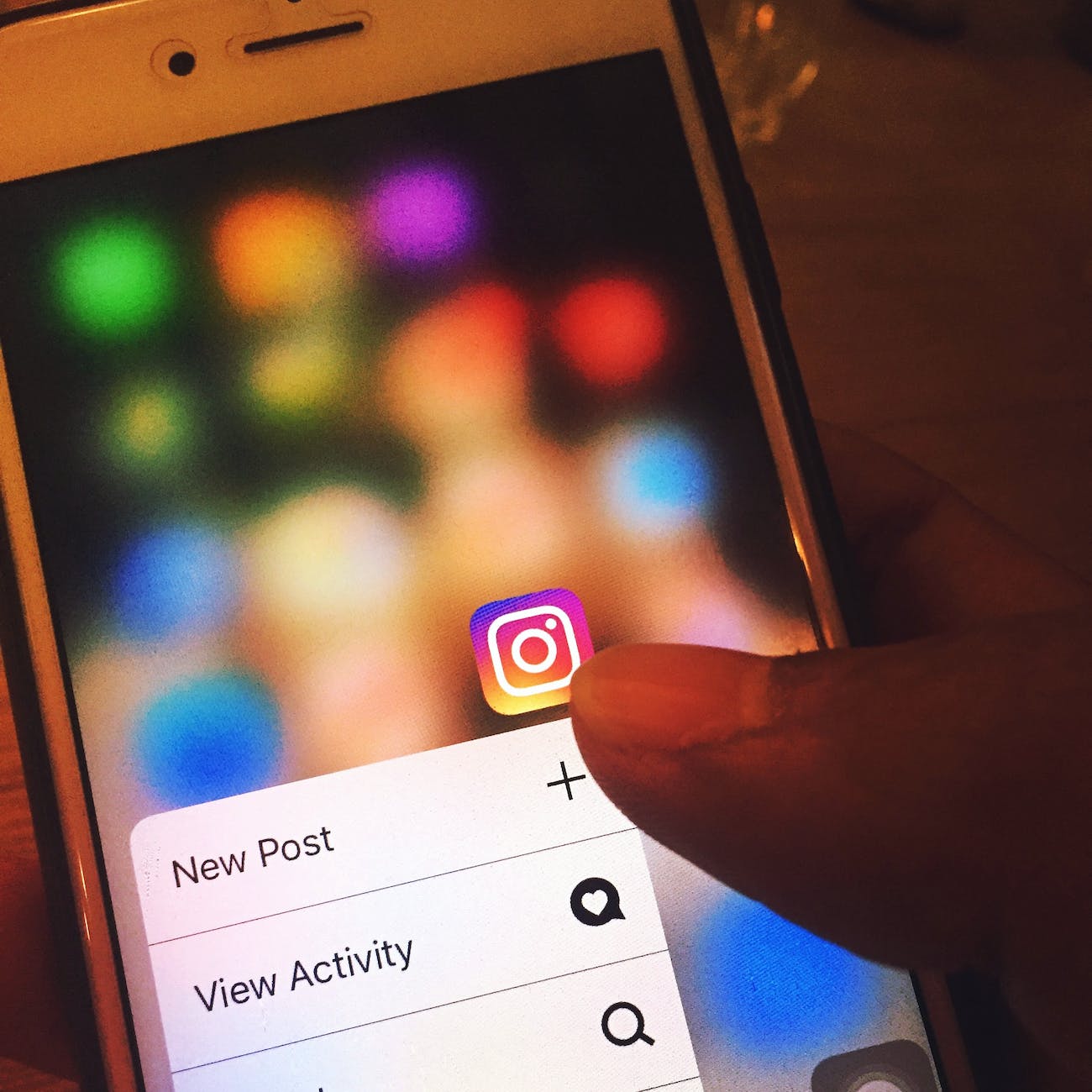
انشر صورًا متعددة على Instagram.
يسمح Instagram للمستخدمين بمشاركة صور متعددة في منشور واحد ، مما يسمح لهم بعرض محتواهم بشكل أفضل والتفاعل مع المتابعين. يمكن استخدام هذه الميزة بشكل إبداعي بعدة طرق ، من مشاركة القصص إلى إنشاء المونتاج. إليك كيفية نشر صور متعددة على Instagram:
أولاً ، قم بإنشاء منشور داخل التطبيق كما تفعل عادةً. عندما تصل إلى نقطة إضافة صورة أو مقطع فيديو ، حدد الرمز الذي يشبه ثلاثة مربعات متداخلة - سيسمح لك ذلك بإضافة ما يصل إلى 10 صور أو مقاطع فيديو في وقت واحد. بمجرد تحديدهم ، انقر فوق "التالي" وتابع منشورك كالمعتاد - إضافة تسميات توضيحية ، ووضع علامات على الأشخاص وتحديد المواقع الجغرافية إذا رغبت في ذلك. أخيرًا ، عند الانتهاء من تحرير المنشور الخاص بك ، اضغط على "مشاركة" وسيتم نشر منشورك متعدد الصور على Instagram!
3. اقتصاص الصورة أو الفيديو
يعد اقتصاص الصورة ميزة مفيدة يمكن أن تساعدك على الإبداع في منشوراتك. إليك كيفية قص صورة قبل نشرها على Instagram.
للبدء ، افتح التطبيق وحدد خيار "صورة" أو "فيديو" من أسفل الشاشة. بعد ذلك ، اختر إما تحميل صورة / فيديو من مكتبتك أو التقاط صورة جديدة باستخدام أيقونة الكاميرا لإضافة صورة أو ملف فيديو. بمجرد التحميل ، انقر فوق "تحرير" في الركن الأيمن السفلي من الصورة أو نافذة معاينة الفيديو. في هذه الصفحة ، انقر فوق "اقتصاص" والذي سيوفر خيارات لنسب عرض إلى ارتفاع مختلفة مثل المربع ، 4: 5 (عمودي) ، 1: 1 (مربع) و 16: 9 (أفقي).
قبل أن تتمكن من مشاركة الفيديو الخاص بك مع متابعيك ، ستحتاج إلى تغيير حجمه. سيضمن تغيير حجم الفيديو الخاص بك أنه يفي بمتطلبات Instagram وأن يبدو جيدًا عند نشره. أفضل طريقة لتغيير حجم مقطع فيديو هي استخدام أدوات عبر الإنترنت مثل تغيير حجم الفيديو لـ instagram المصمم خصيصًا لهذا الغرض.
4. اختر مرشحًا.
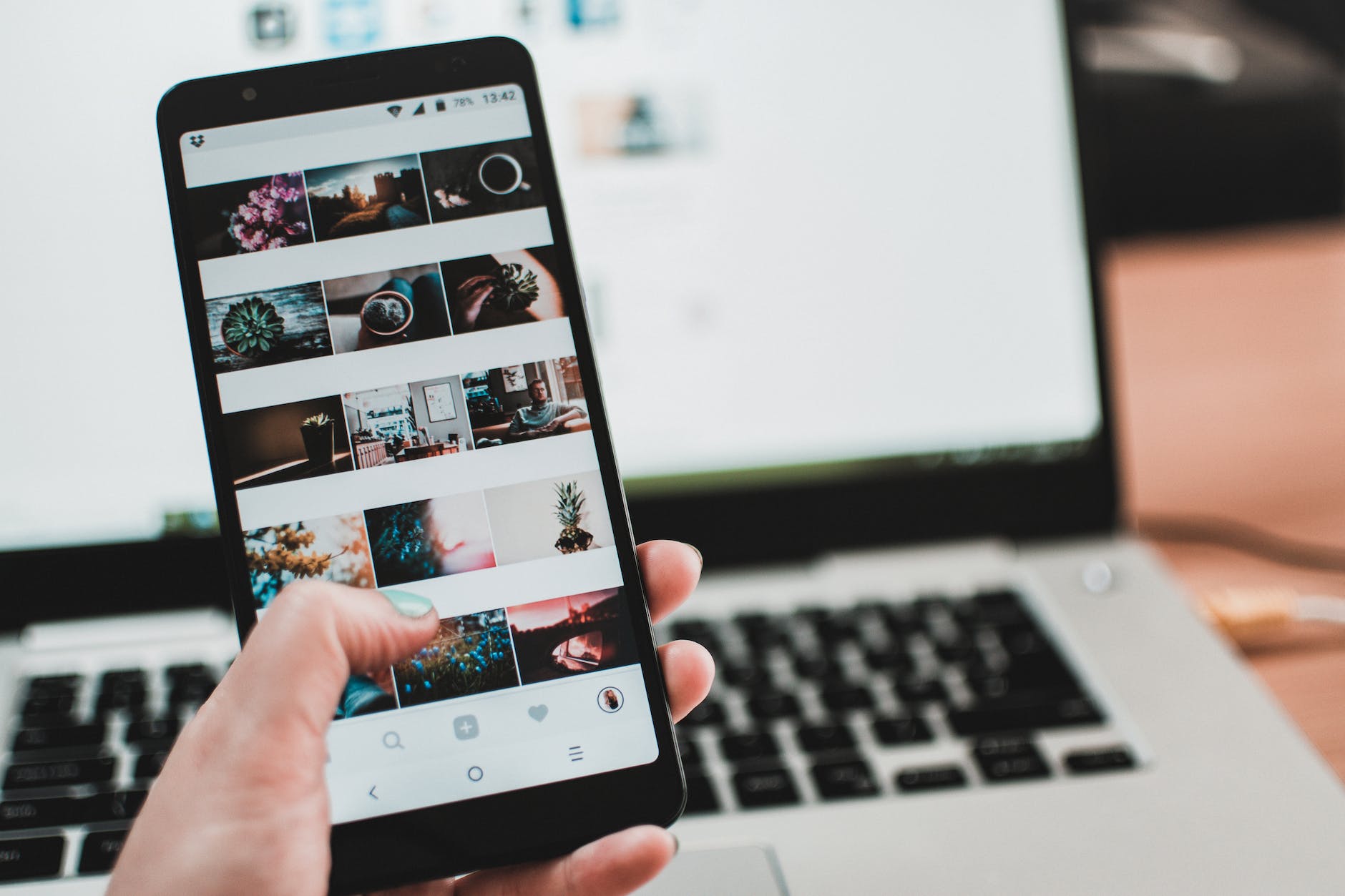
اختر مرشحًا.
يتطلب منشور Instagram المثالي أكثر من مجرد صورة رائعة. إن معرفة كيفية اختيار الفلتر الصحيح يمكن أن يحدث فرقًا كبيرًا في نجاح منشورك. مع وجود العديد من الخيارات ، قد يكون من الصعب تحديد الخيار الأفضل لصورتك. فيما يلي بعض النصائح حول كيفية اختيار المرشح المثالي لمنشور Instagram الخاص بك.
أولاً وقبل كل شيء ، ضع في اعتبارك الحالة المزاجية لصورتك. هل تريدها أن تبدو حادة واحترافية؟ أو هل تفضل إحساسًا أكثر كلاسيكية أو فنية؟ إذا كنت تهدف إلى شيء أكثر نعومة وإشراقًا ، فحاول استخدام مرشحات مثل Juno أو Valencia. للحصول على تأثير مثير ، استخدم X-Pro II أو Hefe. إذا لم يفلح أي شيء آخر ، فانتقل إلى Lo-Fi - إنها صالحة لكل زمان!

5. استخدام الهاشتاج لتحسين ما بعد.
تعد Hashtags جانبًا مهمًا من مشاركات Instagram ويمكن استخدامها لزيادة تحسين المنشور. Hashtags هي كلمات أو عبارات مسبوقة برمز التجزئة (#) الذي يمكّن المستخدمين من العثور على المحتوى ذي الصلة بسرعة على النظام الأساسي. فيما يلي دليل حول كيفية استخدام علامات التصنيف لتحسين منشورك عند النشر على Instagram:
أولاً ، حاول استخدام علامات التصنيف الشائعة المتعلقة بموضوعك. سيساعدك هذا على البقاء على صلة بالموضوع وزيادة الرؤية. ومع ذلك ، تجنب استخدام الكثير من علامات التجزئة الشائعة لأن هذا قد يجعل مشاركتك تبدو غير مرغوب فيها ولن يكون لها التأثير المطلوب. بالإضافة إلى ذلك ، حاول إنشاء علامات تصنيف فريدة لأنها يمكن أن تساعد الآخرين في اكتشاف المحتوى الخاص بك والتفاعل معه بسهولة أكبر. يمكنك أيضًا استخدامها مع العلامات الشائعة لتحسين مشاركاتك بشكل أكبر.
6. قم بتحرير صورتك.
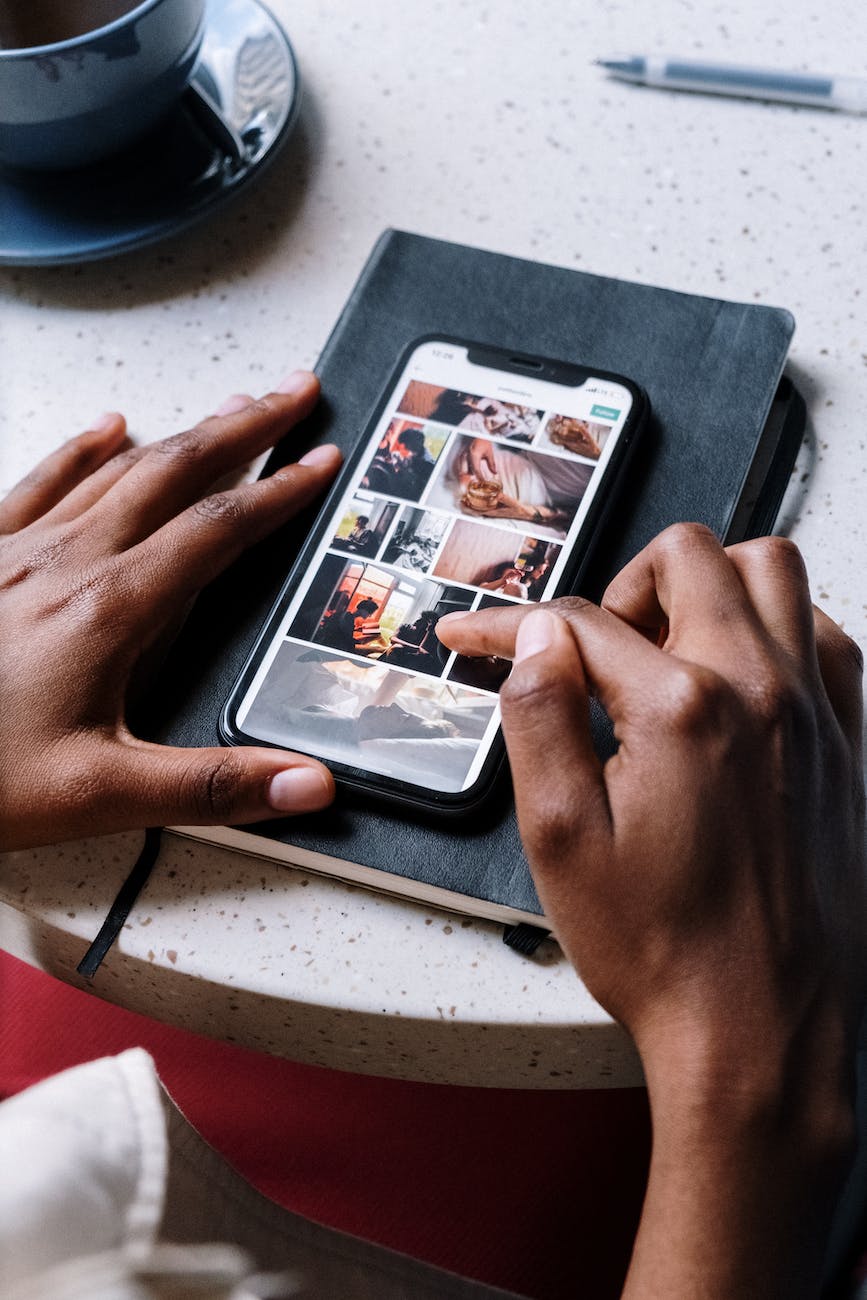
حرر صورتك.
يعد تحرير صورك إلى حد الكمال قبل النشر على Instagram طريقة رائعة للتأكد من إبراز مشاركاتك. سواء كنت مصورًا محترفًا أو هاوًا شغوفًا أو بدأت للتو في التصوير الفوتوغرافي ، ستساعدك هذه الخطوات البسيطة على إنشاء صور جميلة لخلاصة Instagram الخاصة بك.
ابدأ بتنزيل تطبيق التحرير الذي تختاره. تشمل الخيارات الشائعة Adobe Lightroom و VSCO - وكلاهما يوفر أدوات قوية لضبط اللون والتباين والسطوع والمزيد. يمكنك أيضًا استخدام عوامل التصفية أو إضافة نص ورسومات إذا رغبت في ذلك. تعد تجربة تقنيات مختلفة أمرًا أساسيًا للعثور على التعديل المثالي لكل صورة. بمجرد الانتهاء من التحرير ، احفظ الصورة على هاتفك وقم بتحميلها مباشرة إلى Instagram - مع التأكد من وضع علامة على أي شخص مشارك في المنشور بالإضافة إلى علامات التصنيف ذات الصلة!
7. اكتب التسمية التوضيحية الخاصة بك.
في هذه الأيام ، يبدو أن الجميع موجودون على Instagram. مع القدرة على نشر الصور ومقاطع الفيديو والقصص من حياتك اليومية ، فلا عجب أن الكثير من الأشخاص يتصفحون المحتوى الذي لا ينتهي أبدًا. لكن نشر صورة لا يكفي - عليك التأكد من أن لديك تسمية توضيحية ذكية عند تحميل صورتك أيضًا!
لهذا السبب من المهم التفكير مليًا قبل كتابة التسمية التوضيحية. خذ وقتك وتوصل إلى شيء ذكي أو هادف يجذب انتباه أولئك الذين يشاهدون منشورك. لا يجب أن تكون طويلة أو معقدة للغاية ؛ مجرد شيء بسيط ولكنه مباشر يمكنه فعل المعجزات للتفاعل مع المتابعين أو المتابعين المحتملين. سواء كانت تورية مضحكة ، أو اقتباسات تحفيزية ، أو مجرد علامات تصنيف - خذ الوقت الكافي لبذل بعض الجهد الإضافي للتوصل إلى تعليق مناسب لكل منشور!
8. ضع علامة على الأصدقاء.
يعد نشر صورة أو مقطع فيديو فعال على Instagram أمرًا سهلاً ، ولكن كيف تقوم بالإشارة إلى أصدقائك؟ يمكن وضع العلامات في بضع خطوات بسيطة.
أولاً ، تأكد من تحديد الصورة أو مقطع الفيديو المناسب للنشر. بمجرد أن يصبح جاهزًا ، انقر فوق "مشاركة" في الجزء السفلي من الشاشة. عندما يظهر مربع التسمية التوضيحية ، اكتب رسالتك ثم انقر فوق رمز "وضع علامة على الأشخاص" الموجود في الركن الأيمن السفلي من المنشور. سيؤدي هذا إلى فتح نافذة جديدة تطلب منك تحديد من تريد الإشارة إليه في منشورك. ما عليك سوى كتابة الاسم أو اسم المستخدم الخاص بهم وتحديدهم من القائمة التي تظهر أدناه (إذا كانوا يتابعونك بالفعل).
9. أضف موقعك.
أصبح النشر على Instagram طريقة شائعة لمشاركة الصور ومقاطع الفيديو مع الأصدقاء والعائلة والمتابعين. لكن هل تعلم أنه يمكنك إضافة موقعك إلى كل منشور؟ يعد القيام بذلك طريقة سهلة لمساعدة المشاهدين في الحصول على فكرة أفضل عن الموقف وراء الصورة أو مقطع الفيديو. إليك كيفية إضافة موقعك عند النشر على Instagram:
أولاً ، افتح تطبيق Instagram. عند إنشاء منشورك ، انقر على "إضافة موقع" أسفل حقل التسمية التوضيحية. سيتم تقديمك مع عدة خيارات ؛ مثل المواقع القريبة وكذلك المواقع السابقة التي استخدمتها في مشاركات أخرى. بمجرد اختيار الموقع الصحيح ، انقر فوقه ثم اضغط على "تم" في الزاوية اليمنى العليا من الشاشة. الآن بعد أن أضفت موقعك ، ما عليك سوى إنهاء إنشاء المنشور الخاص بك عن طريق إضافة عامل تصفية إذا رغبت في ذلك وانقر فوق مشاركة!
10. إضافة الرموز التعبيرية.

الرموز التعبيرية.
يعد النشر على Instagram أمرًا سهلاً وممتعًا ، خاصة عندما تلعب باستخدام الرموز التعبيرية! اتبع هذه الخطوات البسيطة لإبراز منشورك عن البقية.
ابدأ بتحديد صورة إبداعية أو مقطع فيديو قصير تريد مشاركته. تأكد من أنها ذات صلة بما تحاول توصيله في رسالتك. بعد ذلك ، أضف تعليقًا يعبر عن أفكارك أو مشاعرك حول الوسائط التي يتم مشاركتها. لجعلها أكثر إثارة ، أضف بعض الرموز التعبيرية! لن يساعدوا فقط في إنشاء تصميم لافت للنظر ، ولكن يمكنهم أيضًا المساعدة في نقل الحالة المزاجية والعواطف بطريقة فعالة. تأكد من عدم الإفراط في استخدامها ؛ 3-4 يجب أن تكون كافية لمشاركة واحدة. أخيرًا ، اضغط على "نشر" وانتظر حتى تبدأ الإعجابات والتعليقات في الظهور!
11. مشاركة المنشورات على منصات التواصل الاجتماعي المختلفة.
تعد مشاركة المنشورات على منصات التواصل الاجتماعي الأخرى طريقة سهلة للحصول على المزيد من المتابعين والمشاركة. قد يكون من الصعب معرفة من أين تبدأ ، لكن Instagram يجعل الأمر بسيطًا ببضع نقرات بالماوس. إليك كيفية مشاركة منشورك بسرعة على منصات التواصل الاجتماعي الأخرى مثل Facebook و Twitter و Pinterest و YouTube:
أولاً ، افتح المنشور الذي تريد مشاركته على Instagram. في الجزء السفلي من المنشور ستكون هناك ثلاث نقاط (...) يمكنك النقر فوقها. سيؤدي هذا إلى فتح قائمة بها خيارات مشاركة متنوعة مثل نسخ رابط أو إرساله مباشرة إلى نظام أساسي آخر. لإرساله مباشرة إلى منصة أخرى ، انقر على "مشاركة" متبوعًا باسم المنصة (Facebook ، Twitter ، إلخ). قد تحتاج بعد ذلك إلى تسجيل الدخول أو منح حقوق الوصول إذا كانت هذه هي المرة الأولى التي تربط فيها هذه الحسابات معًا
